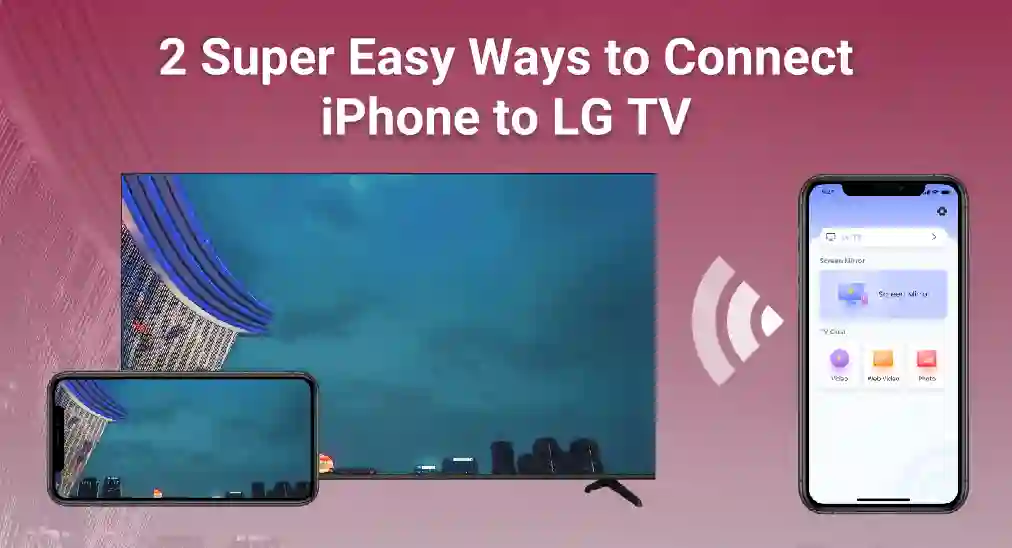
Connecting your iPhone to an LG TV can enhance your viewing experience by displaying your iPhone's content on a larger screen. In this guide, we will explore two simple and effective methods of how to connect iPhone to LG TV, without the need for any additional hardware.
Table des matières
Méthode 1 : Connectez-vous avec le protocole AirPlay
AirPlay is a wireless streaming technology developed by Apple, which allows you to seamlessly stream videos, music, photos, and more from your Apple devices to AirPlay-compatible devices like your LG TV. Here's how you can connect your iPhone to your LG TV using AirPlay.
Assurez la compatibilité
Afin de Dupliquer l'écran LG TV., assurez-vous que votre téléviseur LG prend en charge AirPlay 2. Cette fonctionnalité est disponible sur la plupart des téléviseurs LG fabriqués à partir de 2018. Pour plus d'informations sur les téléviseurs compatibles AirPlay, consultez la liste des TV compatibles avec Airplay.
Connectez-vous au même réseau Wi-Fi
Votre iPhone et votre TV LG doivent être connectés au même réseau Wi-Fi, car le réseau Wi-Fi est le moyen de transmission des signaux vidéo.
Suivez les étapes ci-dessous pour vérifier les paramètres Wi-Fi sur la TV LG.
Étape 1. Ouvrir Menu de configuration rapide en cliquant sur le Réglage Bouton sur la télécommande LG.
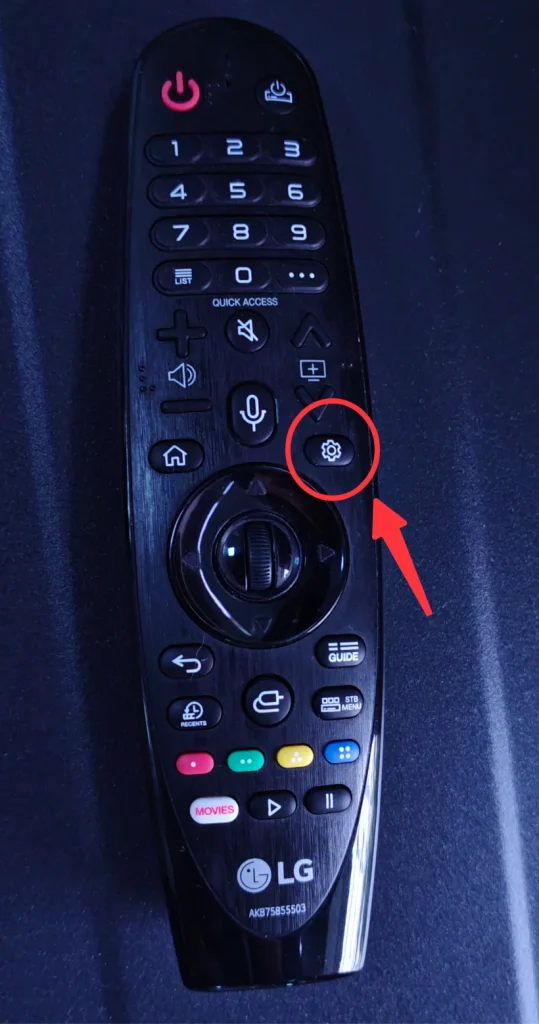
Étape 2. Choisir Réseau du panneau latéral.
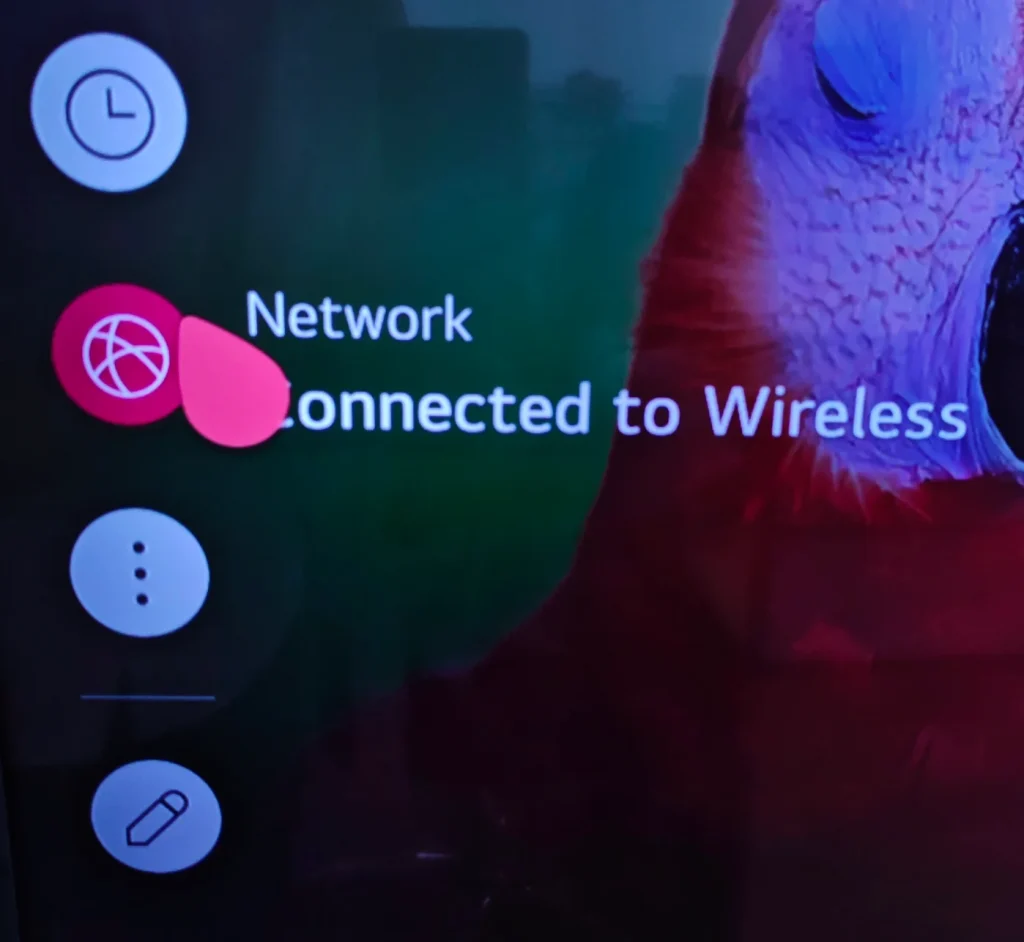
Étape 3. Sélectionner Paramètres de connexion Wi-Fi.
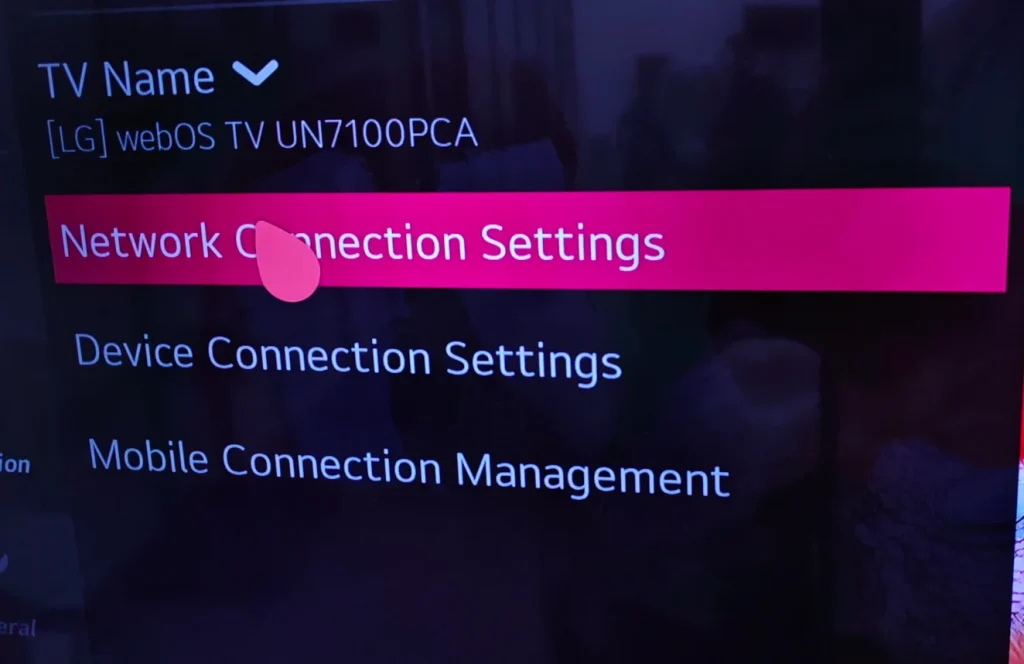
Étape 4. Vous verrez les informations spécifiques sur le Wi-Fi auquel votre TV LG se connecte.
Ensuite, suivez les étapes ci-dessous pour vérifier les paramètres Wi-Fi sur iPhone.
Étape 1. Ouvrir Paramètres Interface.
Étape 2. Cliquez Paramètres Wi-Fi.
Étape 3. Choisissez le réseau Wi-Fi auquel votre TV LG est connecté et assurez-vous que votre iPhone y est également connecté.
Diffusez votre contenu.
Maintenant, il est temps de terminer l'étape finale, sur votre iPhone.
Étape 1. Faites glisser vers le haut ou vers le bas selon les modèles, et appelez le centre de contrôle.
Étape 2. Appuyez sur le Duplication d'écran bouton et sélectionnez votre TV LG dans la liste des appareils disponibles.
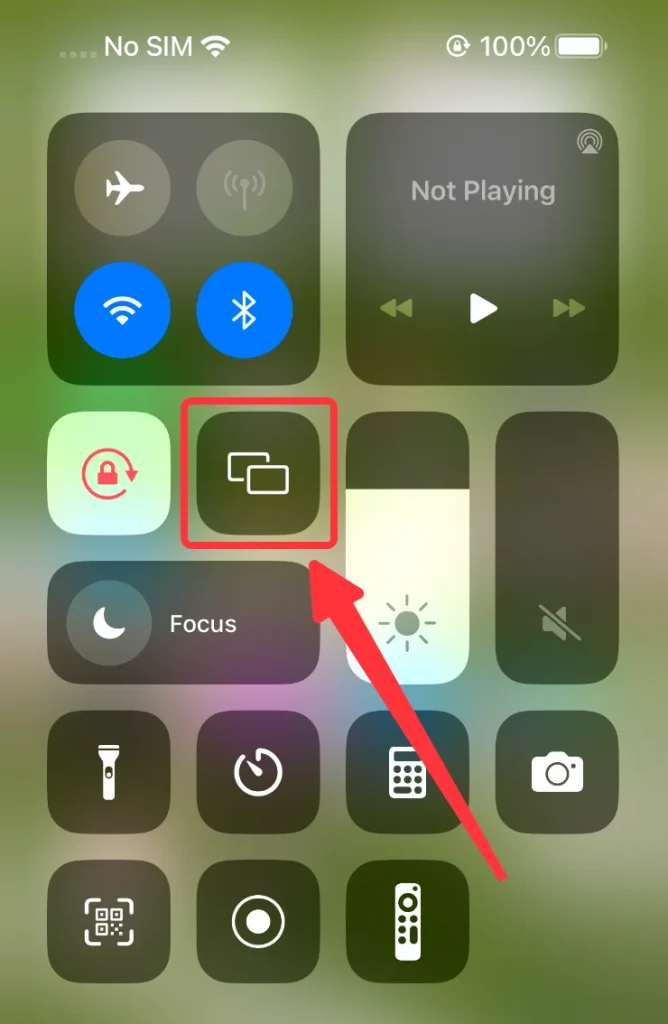
Étape 3. Input the Code PIN cela apparaît sur votre TV LG si cela se présente, et ensuite vous êtes prêt à dupliquer l'écran de l'iPhone sur votre TV LG.
Méthode 2 : Connectez-vous avec l'application de duplication d'écran
Si votre téléviseur LG ne prend pas en charge AirPlay ou si vous préférez une méthode alternative, vous pouvez utiliser une application tierce comme Application de duplication d'écran by BoostVision, pour connecter votre iPhone à votre TV LG. Voici comment le configurer :
Étape 1. Téléchargez et installez l'application à partir du raccourci ci-dessous.
Téléchargez l'application de duplication d'écran : Diffuser sur TV
Étape 2. Assurez-vous que votre TV et votre iPhone sont connectés au même réseau Wi-Fi.
Étape 3. Lancez l'application et cliquez sur le Appuyez pour vous connecter Région.
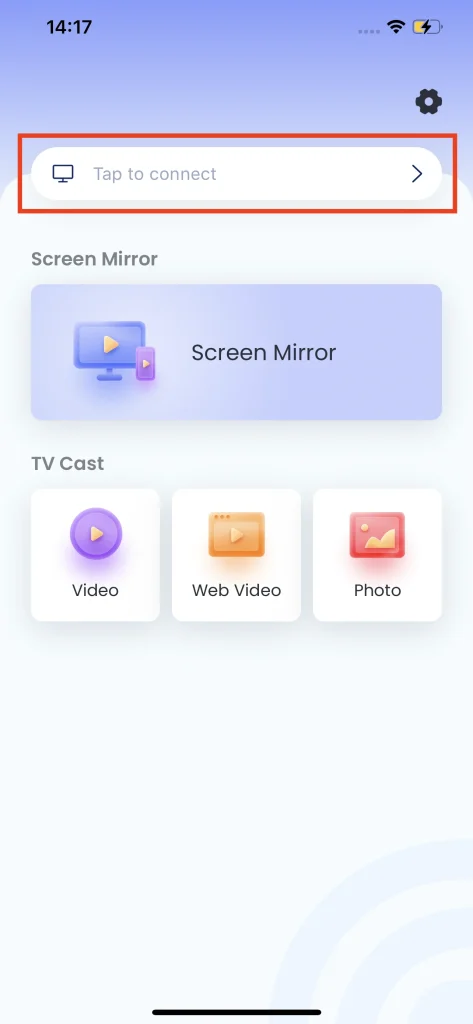
Étape 4. Choisissez la TV LG à laquelle vous souhaitez vous connecter.
Étape 5. Cliquez sur le Connecter bouton, puis votre TV LG sera automatiquement connectée à votre iPhone.
Étape 6. Cliquez sur le Duplication d'écran bouton sur la page d'accueil.
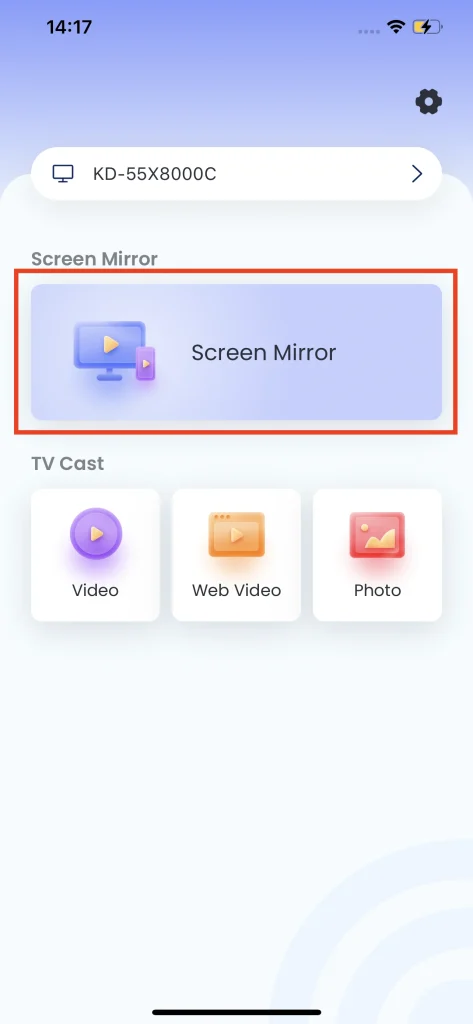
Étape 7. Choisissez le préréglage que vous souhaitez et cliquez sur le Commencez à dupliquer l'écran Après un compte à rebours, la duplication d'écran démarrera automatiquement.
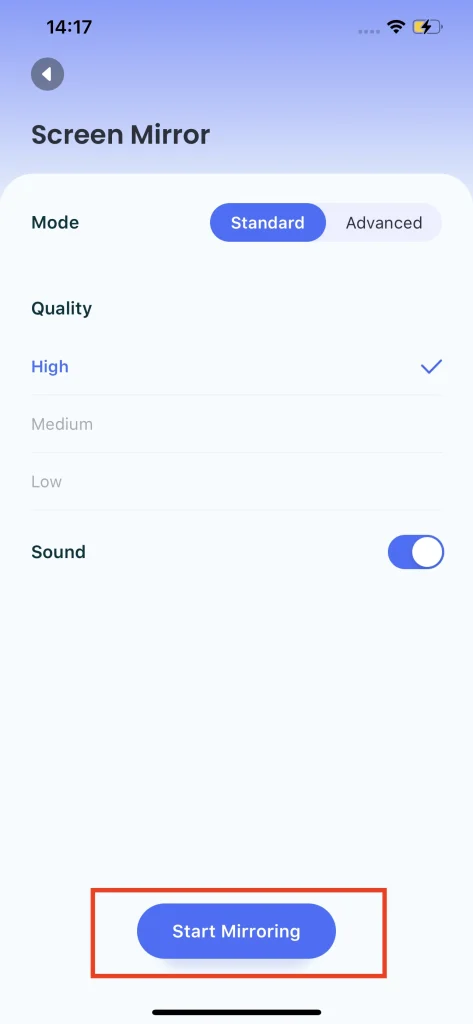
Conclusion
Methods for connecting your iPhone to an LG TV are straightforward, whether you choose to use AirPlay for its native integration or a third-party app for additional flexibility, both methods provide robust solutions for mirroring your iPhone to an LG TV. Personally, I don't recommend any additional hardware because it takes budget and time, but if you wish to extend your living room entertainment, it will be acceptable.
Comment connecter un iPhone à une TV LG FAQ
Q: Comment dupliquer l'écran sur une TV LG ?
Selon l'appareil que vous utilisez, vous pouvez choisir parmi les méthodes ci-dessous :
- Pour les iPhone et iPad, vous pouvez dupliquer l'écran avec le protocole Airplay. Les TV LG après 2019 prennent en charge le protocole Airplay.
- Pour les appareils Android, vous pouvez dupliquer l'écran avec le protocole Google Chromecast. Les TV LG après 2024 prennent en charge le protocole Chromecast.
- For older LG TVs, you can mirror screen using third-party apps such as BoostVision's Screen Mirroring App.
Q: Comment dupliquer l'écran d'un iPhone sur une TV LG sans Apple TV ?
You do not need Apple TV to mirror content from your iPhone to your LG TV. You can use the built-in AirPlay protocol to mirror your iPhone, if your LG TV supports it. Most LG Smart TVs after 2018 support Airplay. Also, you can use BoostVision's Screen Mirroring App to mirror your iPhone to LG TV.








